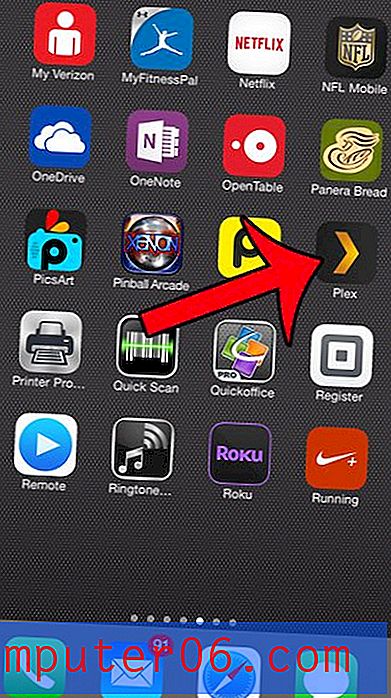Comment annuler un abonnement Apple Music à partir d'un iPhone 7
L'application Musique sur votre iPhone donne accès à une énorme bibliothèque de chansons. Mais beaucoup de ces chansons coûtent de l'argent, ce qui peut s'additionner très rapidement si vous en achetez beaucoup. Une façon de réduire ce coût est via un abonnement Apple Music.
Mais vous constaterez peut-être que vous n'utilisez pas cet abonnement suffisamment pour le justifier, ce qui peut vous laisser chercher un moyen de l'annuler. Heureusement, vous pouvez annuler votre abonnement Apple Music directement depuis votre iPhone. Notre tutoriel ci-dessous vous montrera où trouver l'option d'annulation Apple Music afin que vous puissiez arrêter de payer l'argent pour cet abonnement chaque mois.
Comment arrêter un abonnement Apple Music à partir d'un iPhone
Les étapes de cet article ont été effectuées sur un iPhone 7 Plus dans iOS 11.3.2. En suivant les étapes de ce guide, vous arrêterez la poursuite de votre abonnement Apple Music. Cependant, si vous êtes au milieu d'un mois pour lequel vous avez déjà payé, vous pouvez continuer à utiliser votre abonnement Apple Music jusqu'à la fin de ce délai. Si vous souhaitez toujours avoir un abonnement musical, mais pas Apple Music, alors Spotify pourrait être un bon choix à la place.
Ce guide suppose que vous êtes actuellement connecté à l'identifiant Apple auquel l'abonnement Apple Music est affecté.
Étape 1: ouvrez l'application iTunes Store .

Étape 2: faites défiler vers le bas de l'écran et appuyez sur l'option Apple ID .
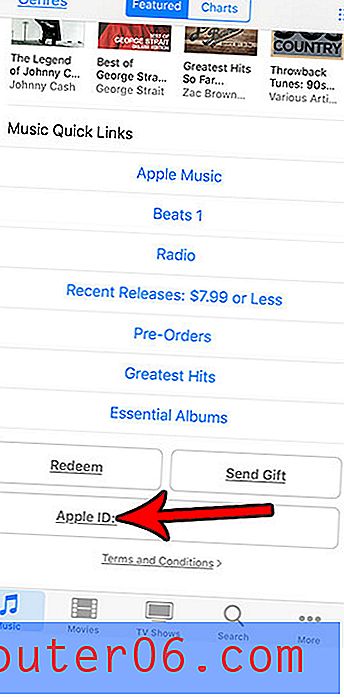
Étape 3: Sélectionnez l'option Afficher l'identifiant Apple dans le menu.
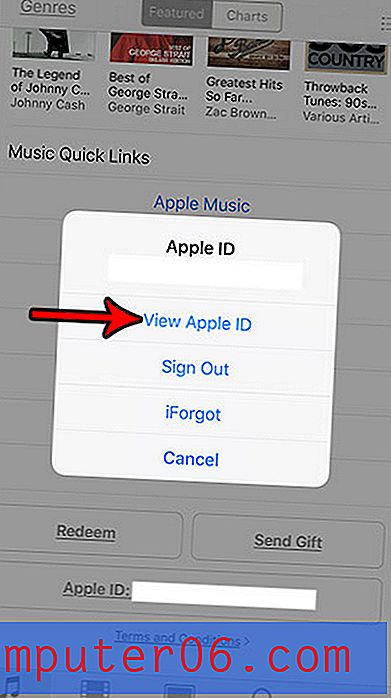
Étape 4: faites défiler vers le bas et choisissez l'option Abonnements .
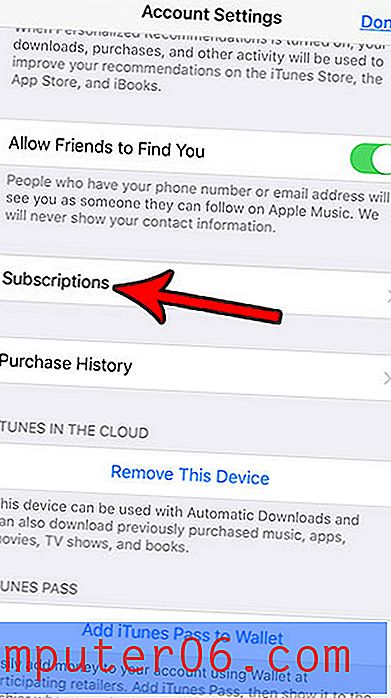
Étape 5: appuyez sur le bouton d' abonnement Apple Music .
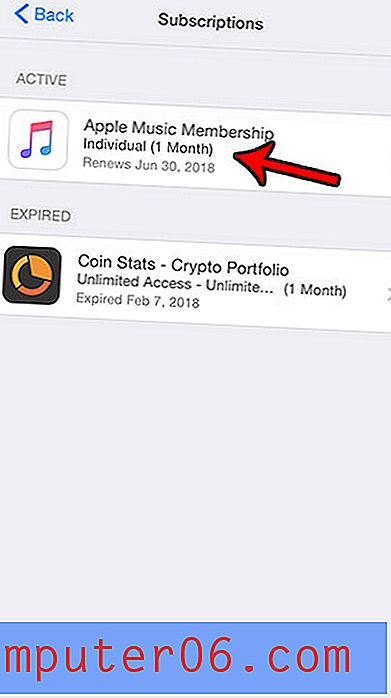
Étape 6: appuyez sur le bouton Annuler l'abonnement en bas du menu.
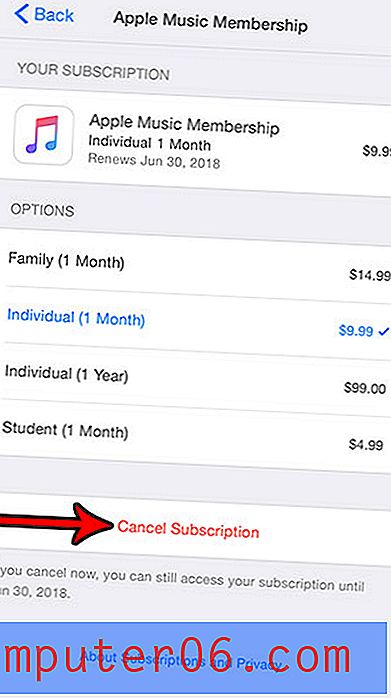
Étape 7: Appuyez sur le bouton Confirmer pour terminer l'annulation d'Apple Music.
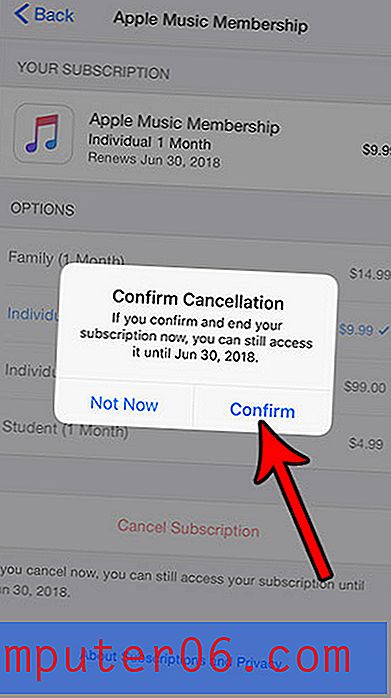
Si vous décidez de commencer un abonnement Spotify, l'une des choses les plus utiles que vous pouvez faire est de créer une liste de lecture. Ce tutoriel vous montrera comment créer une liste de lecture Spotify à laquelle vous pouvez ajouter toutes vos chansons préférées.